Như chúng tôi đã kết luận trong phần so sánh giữa WhatsApp vs Signal và Telegram, Signal là một dịch vụ nhắn tin bảo mật cao cung cấp một số tính năng bảo mật để bảo vệ quyền riêng tư của bạn. Vì vậy, trong bài viết này, chúng tôi giải thích một trong những tính năng tốt nhất của Signal và đó là Khóa đăng ký. Về cơ bản, đó là tính năng xác thực hai yếu tố yêu cầu bạn nhập mã PIN bổ sung trong khi đăng ký Signal trên thiết bị mới. Vì vậy, nếu bạn muốn tăng cường bảo mật hơn nữa và muốn bật xác thực hai yếu tố trên Signal thì hãy làm theo các bước bên dưới.
Bật xác thực hai yếu tố (2FA) trên tín hiệu
Trước khi chúng ta đến với hướng dẫn của mình, đây là một số điểm đáng chú ý cần ghi nhớ:
Những điểm đáng chú ý cần ghi nhớ
- Trong trường hợp bạn quên mã PIN của bạn và không có quyền truy cập vào thiết bị cũ của bạn thì bạn sẽ phải đợi 7 ngày để Khóa đăng ký hết hạn. Chỉ sau đó, bạn sẽ có thể đăng nhập vào Signal và tạo mã PIN mới. Vì vậy, để an toàn, hãy ghi lại mã PIN và cất ở nơi an toàn.
- Hiện tại, Tín hiệu không hỗ trợ ứng dụng Authenticator hoặc cung cấp bất kỳ mã dự phòng nào. Bạn cần ghi nhớ mã PIN sẽ hoạt động như khóa 2FA của bạn.
- Mã PIN không phải là khóa màn hình của bạn hoặc khóa khôi phục trò chuyện / sao lưu cho Signal. Nó được sử dụng để Khóa đăng ký và duy trì cài đặt hồ sơ của bạn.
- Thiết lập 2FA trên Signal sẽ bảo vệ bạn trong trường hợp ai đó quản lý để trao đổi SIM của bạn. Đại học Princeton đã thực hiện một nghiên cứu sâu rộng và phát hiện ra rằng các nhà mạng Hoa Kỳ đã chấp nhận yêu cầu hoán đổi SIM ngay cả khi người gọi chỉ có thể trả lời một câu hỏi xác thực. Vì vậy, bạn nên đảm bảo 2FA được bật để ngăn chặn bất kỳ nỗ lực xâm nhập nào.
Thiết lập Xác thực hai yếu tố (2FA) trên Tín hiệu
1. Trước hết, hãy nhấn vào biểu tượng hồ sơ của bạn ở góc trên cùng bên trái và mở “Sự riêng tư“.
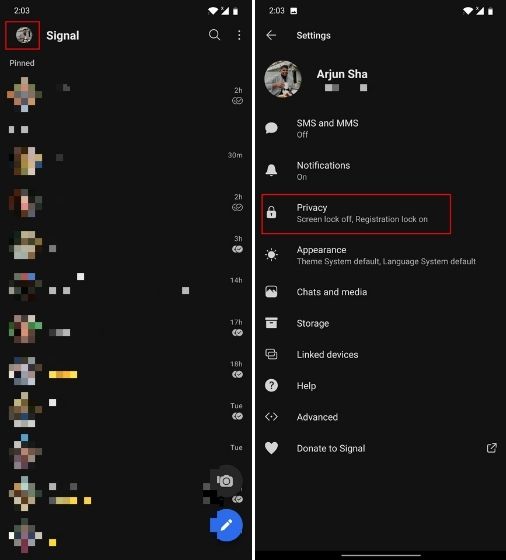
2. Tiếp theo, cuộn xuống dưới cùng và bật “Khóa đăng ký”. Điều này sẽ cho phép xác thực hai yếu tố (2FA) trên tài khoản Signal của bạn. Giờ đây, bất cứ khi nào bạn cài đặt lại Signal, Signal sẽ yêu cầu mã PIN cùng với mã một lần được gửi đến thiết bị của bạn.
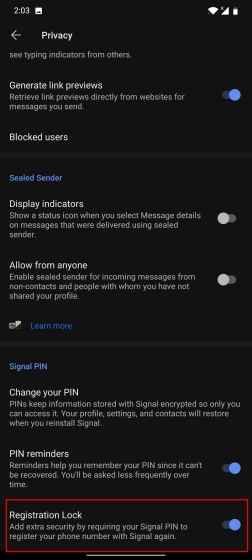
3. Trong trường hợp bạn không nhớ mã PIN của bạn thì bạn có thể chỉ cần nhấn vào “Thay đổi mã PIN của bạn” và tạo một mã mới. Bạn có thể tạo ít nhất một 4-digit hoặc mã PIN tối đa 20 chữ số. Nếu muốn, bạn cũng có thể tạo mã PIN gồm cả chữ và số. Đảm bảo rằng bạn không quên mã PIN vì bạn sẽ cần nó trong quá trình cài đặt lại và khôi phục hồ sơ của mình.
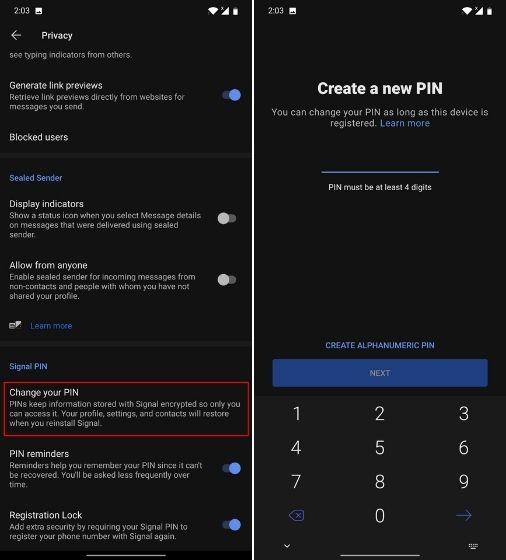
4. Hãy nhớ rằng, Signal sẽ nhắc bạn nhập lại mã PIN theo thời gian để nó khắc sâu trong trí nhớ của bạn. Nếu bạn thấy lời nhắc khó chịu thì bạn có thể tắt nút chuyển đổi “Lời nhắc mã PIN”. Tuy nhiên, tôi sẽ không khuyến khích hành động này nếu bạn thường xuyên quên mật khẩu và mã PIN.
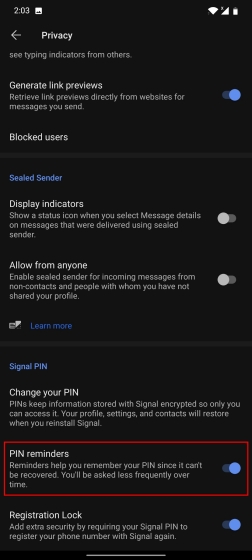
Bật khóa đăng ký trên tín hiệu để bật 2FA
Vì vậy, đó là cách bạn có thể kích hoạt xác thực hai yếu tố trên Signal. Như đã rõ trong hướng dẫn trên, mã PIN là điều tối quan trọng và bạn nên nhớ nó hoặc cất giữ mã PIN ở một vị trí an toàn. Không giống như các ứng dụng nhắn tin khác, Signal rất nghiêm túc về quyền riêng tư, vì vậy bạn cần phải đi thêm một quãng đường nữa để bảo vệ quyền riêng tư của mình. Dù sao, đó là tất cả từ chúng tôi. Nếu bạn muốn tìm hiểu thêm các mẹo và thủ thuật Tín hiệu như vậy, hãy xem bài viết được liên kết của chúng tôi. Và nếu bạn có bất kỳ câu hỏi nào thì hãy bình luận xuống bên dưới và cho chúng tôi biết.
